1. ভূমিকা
Google Workspace হল এমন একটি জায়গা যেখানে কাজ করা হয়। Docs-এ রিপোর্ট তৈরি করা থেকে শুরু করে Sheets-এ ডেটা ক্রাঞ্চ করা এবং Gmail এবং Meet-এ সহযোগিতা করা।
এখন কল্পনা করুন যদি আপনার ডক্স, শিট এবং জিমেইল কেবল টুল না হয়ে সহযোগী হত।
গুগলের এজেন্ট ডেভেলপমেন্ট কিট (ADK) এবং ভার্টেক্স এআই এর এজেন্ট ইঞ্জিনের সাহায্যে, এটি এখন আর কেবল একটি ধারণা নয় বরং আমরা এই ফ্রেমওয়ার্কগুলি ব্যবহার করে একটি বুদ্ধিমান এজেন্ট তৈরি করব, এজেন্টকে স্কেলে মোতায়েন করব এবং এটিকে আমাদের গুগল ওয়ার্কস্পেস টুলগুলিতে নির্বিঘ্নে সংহত করব, যা এজেন্টিক উৎপাদনশীলতার একটি নতুন যুগকে সক্ষম করবে।
এই কোডল্যাবে, আপনি নিম্নরূপ ধাপে ধাপে পদ্ধতি ব্যবহার করবেন:
- এজেন্ট ডেভেলপমেন্ট কিট ব্যবহার করে এআই ফ্যাক্টস চেকার এজেন্ট তৈরি করুন।
- এজেন্ট ইঞ্জিনে এজেন্ট স্থাপন করুন, যা স্কেলে এজেন্টদের পরিচালনার জন্য একটি সম্পূর্ণরূপে পরিচালিত পরিবেশ।
- ডকুমেন্টের টেক্সটের সত্যতা যাচাই করার জন্য এই এজেন্টটিকে Google Doc-এ একীভূত করুন।
চূড়ান্ত সমাধান কীভাবে কাজ করে তা ব্যাখ্যা করে এমন একটি ধারণাগত চিত্র নীচে দেখানো হয়েছে:
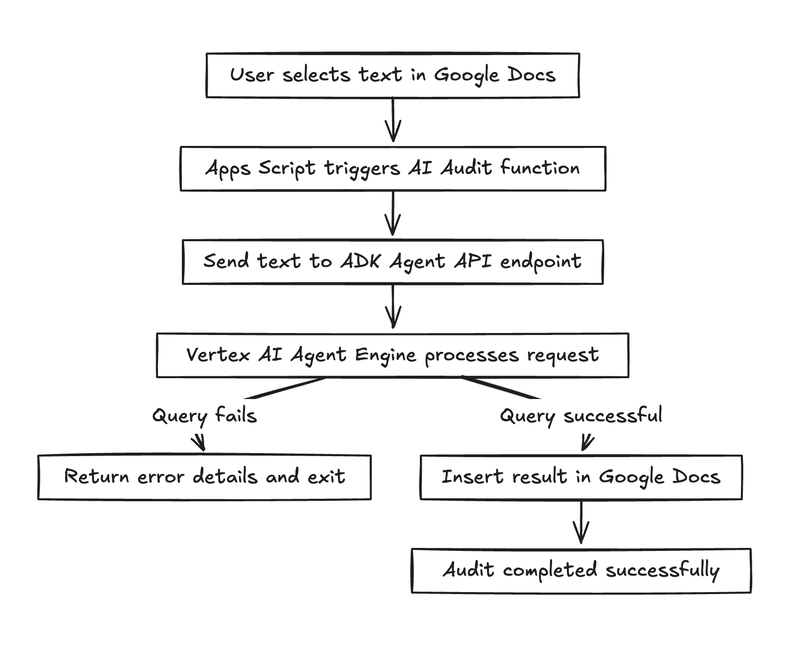
এখানে গুগল ডকের ভেতরে ফ্যাক্ট চেক এজেন্ট কীভাবে কাজ করে তার একটি চূড়ান্ত আউটপুট দেওয়া হল, যেখানে কিছু বিবৃতি সম্বলিত একটি মূল টেক্সট ছিল এবং এটি ডকুমেন্টের প্রতিটি বিবৃতির জন্য একটি ফ্যাক্ট চেক করে। লাল কোণার বাক্সে আবদ্ধ আউটপুট হল এজেন্টের আউটপুট।
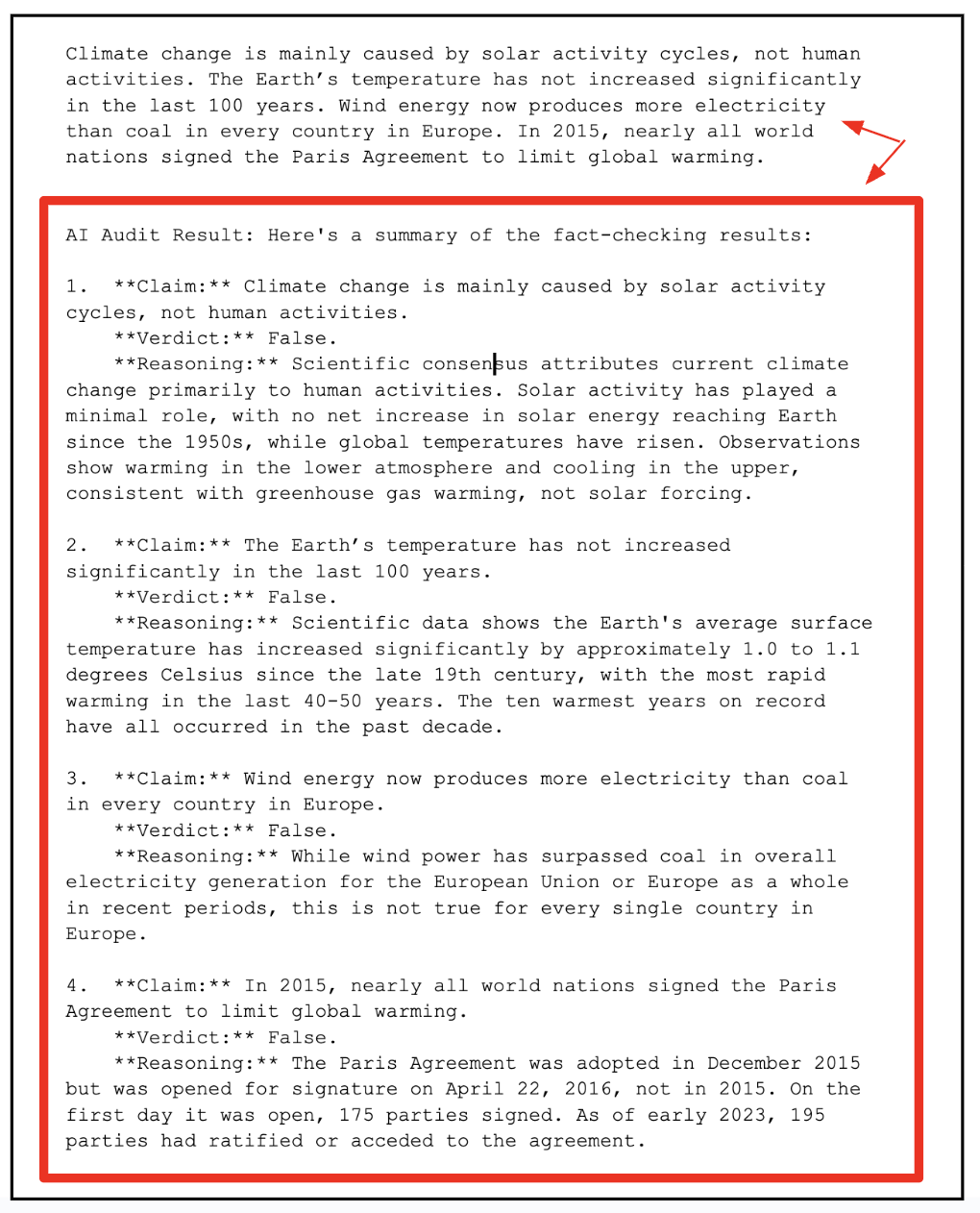
তুমি কি করবে
- গুগল ডকের ভেতরে তথ্য যাচাই করবে এমন একটি এজেন্ট ডিজাইন, তৈরি এবং স্থাপন করুন।
তুমি কি শিখবে
- এজেন্ট ডেভেলপমেন্ট কিট (AK) ব্যবহার করে একটি এজেন্ট তৈরি করুন।
- স্থানীয়ভাবে এজেন্টটি পরীক্ষা করে দেখুন এবং এটি এজেন্ট ইঞ্জিনে স্থাপন করুন।
- এজেন্টটিকে একটি Google Workspace ডকুমেন্টে (Google Doc) একীভূত করুন।
তোমার যা লাগবে
- ক্রোম ওয়েব ব্রাউজার
- একটি জিমেইল অ্যাকাউন্ট
- বিলিং সক্ষম করা একটি ক্লাউড প্রকল্প
সকল স্তরের ডেভেলপারদের জন্য তৈরি এই কোডল্যাবটি (নতুনদের সহ), এর নমুনা কোডে পাইথন এবং অ্যাপস স্ক্রিপ্ট ব্যবহার করে। তবে, এই প্রোগ্রামিং ভাষাগুলির জ্ঞান পূর্বশর্ত নয় এবং উপস্থাপিত ধারণাগুলি বোঝার জন্য মৌলিক কোড পড়ার ক্ষমতা যথেষ্ট হবে।
2. শুরু করার আগে
একটি প্রকল্প তৈরি করুন
- গুগল ক্লাউড কনসোলে , প্রজেক্ট সিলেক্টর পৃষ্ঠায়, একটি গুগল ক্লাউড প্রজেক্ট নির্বাচন করুন বা তৈরি করুন।
- আপনার ক্লাউড প্রোজেক্টের জন্য বিলিং সক্ষম আছে কিনা তা নিশ্চিত করুন। কোনও প্রোজেক্টে বিলিং সক্ষম আছে কিনা তা কীভাবে পরীক্ষা করবেন তা শিখুন।
- আপনি ক্লাউড শেল ব্যবহার করবেন, এটি গুগল ক্লাউডে চলমান একটি কমান্ড-লাইন পরিবেশ যা bq সহ প্রিলোডেড আসে। গুগল ক্লাউড কনসোলের শীর্ষে অ্যাক্টিভেট ক্লাউড শেল ক্লিক করুন।
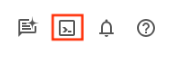
- ক্লাউড শেলের সাথে সংযুক্ত হয়ে গেলে, আপনি নিম্নলিখিত কমান্ড ব্যবহার করে পরীক্ষা করতে পারবেন যে আপনি ইতিমধ্যেই প্রমাণীকরণপ্রাপ্ত এবং প্রকল্পটি আপনার প্রকল্প আইডিতে সেট করা আছে কিনা:
gcloud auth list
- gcloud কমান্ড আপনার প্রকল্প সম্পর্কে জানে কিনা তা নিশ্চিত করতে ক্লাউড শেলে নিম্নলিখিত কমান্ডটি চালান।
gcloud config list project
- যদি আপনার প্রকল্পটি সেট না করা থাকে, তাহলে এটি সেট করতে নিম্নলিখিত কমান্ডটি ব্যবহার করুন:
gcloud config set project <YOUR_PROJECT_ID>
- নিচে দেখানো কমান্ডের মাধ্যমে প্রয়োজনীয় API গুলি সক্রিয় করুন। এতে কয়েক মিনিট সময় লাগতে পারে, তাই দয়া করে ধৈর্য ধরুন।
gcloud services enable cloudresourcemanager.googleapis.com \
servicenetworking.googleapis.com \
aiplatform.googleapis.com \
discoveryengine.googleapis.com
কমান্ডটি সফলভাবে কার্যকর করার পরে, আপনি নীচের দেখানো বার্তার মতো একটি বার্তা দেখতে পাবেন:
Operation "operations/..." finished successfully.
যদি কোনও API মিস হয়ে যায়, তাহলে বাস্তবায়নের সময় আপনি সর্বদা এটি সক্ষম করতে পারেন।
gcloud কমান্ড এবং ব্যবহারের জন্য ডকুমেন্টেশন দেখুন।
৩. ADK এজেন্ট তৈরি করা
আসুন আমরা ADK এজেন্ট ( Document Fact Checker Agent ) তৈরি করি, একটি AI ভিত্তিক অডিটর যা টেক্সট ফ্যাক্ট চেক করে, যা Google এর ফ্যাক্ট-চেক কাস্টম ফাংশন নমুনা দ্বারা অনুপ্রাণিত। নমুনার একক-পদক্ষেপ পদ্ধতির বিপরীতে, আমাদের এজেন্ট দাবিগুলি বের করতে, google_search দিয়ে যাচাই করতে এবং কাঠামোগত JSON আউটপুট করতে বহু-পদক্ষেপ যুক্তি ব্যবহার করে।
ধাপ ১: এজেন্ট ডেভেলপমেন্ট কিট ইনস্টল করুন
ক্লাউড শেলে একটি নতুন টার্মিনাল ট্যাব খুলুন এবং নিচের মতো my-agents নামে একটি ফোল্ডার তৈরি করুন। my-agents ফোল্ডারেও নেভিগেট করুন।
mkdir workspace-agents
cd workspace-agents
এবার, venv ব্যবহার করে একটি ভার্চুয়াল পাইথন পরিবেশ তৈরি করা যাক:
python -m venv .venv
ভার্চুয়াল পরিবেশটি নিম্নরূপ সক্রিয় করুন:
source .venv/bin/activate
নিম্নরূপ ADK ইনস্টল করুন:
pip install google-adk
আপনি এখন নিম্নরূপে adk ইউটিলিটি চালু করতে সক্ষম হবেন।
adk
এটি আপনাকে কমান্ডের একটি তালিকা দেখাবে।
$ adk
Usage: adk [OPTIONS] COMMAND [ARGS]...
Agent Development Kit CLI tools.
Options:
--version Show the version and exit.
--help Show this message and exit.
Commands:
api_server Starts a FastAPI server for agents.
conformance Conformance testing tools for ADK.
create Creates a new app in the current folder with prepopulated agent template.
deploy Deploys agent to hosted environments.
eval Evaluates an agent given the eval sets.
eval_set Manage Eval Sets.
run Runs an interactive CLI for a certain agent.
web Starts a FastAPI server with Web UI for agents.
ধাপ ২: ADK ব্যবহার করে ডকুমেন্ট ফ্যাক্ট চেকার এজেন্ট তৈরি করুন
আমরা এখন adk ব্যবহার করে আমাদের এজেন্টের জন্য একটি স্ক্যাফোল্ডিং তৈরি করব adk create কমান্ডের মাধ্যমে যার অ্যাপ নাম ** (docfactcheckeragent) ** নিচে দেওয়া হল।
adk create docfactcheckeragent
ধাপগুলি অনুসরণ করুন এবং নিম্নলিখিতগুলি নির্বাচন করুন:
- রুট এজেন্টের জন্য একটি মডেল নির্বাচন করার জন্য জেমিনি মডেল।
- ব্যাকএন্ডের জন্য Vertex AI বেছে নিন।
- আপনার ডিফল্ট গুগল প্রজেক্ট আইডি এবং অঞ্চল প্রদর্শিত হবে। ডিফল্টটি নিজেই নির্বাচন করুন।
Choose a model for the root agent:
1. gemini-2.5-flash
2. Other models (fill later)
Choose model (1, 2): 1
1. Google AI
2. Vertex AI
Choose a backend (1, 2): 2
You need an existing Google Cloud account and project, check out this link for details:
https://google.github.io/adk-docs/get-started/quickstart/#gemini---google-cloud-vertex-ai
Enter Google Cloud project ID [YOUR_PROJECT_ID]:
Enter Google Cloud region [us-central1]:
Agent created in <YOUR_HOME_FOLDER>/workspace-agents/docfactcheckeragent:
- .env
- __init__.py
- agent.py
এজেন্টের জন্য একটি ডিফল্ট টেমপ্লেট এবং প্রয়োজনীয় ফাইল তৈরি করা হয়েছে এমন ফোল্ডারটি লক্ষ্য করুন।
প্রথমে .env ফাইলটি। যার বিষয়বস্তু নীচে দেখানো হয়েছে:
GOOGLE_GENAI_USE_VERTEXAI=1
GOOGLE_CLOUD_PROJECT=YOUR_GOOGLE_PROJECT_ID
GOOGLE_CLOUD_LOCATION=YOUR_GOOGLE_PROJECT_REGION
মানগুলি নির্দেশ করে যে আমরা Google ক্লাউড প্রজেক্ট আইডি এবং অবস্থানের জন্য সংশ্লিষ্ট মানগুলির সাথে Vertex AI এর মাধ্যমে Gemini ব্যবহার করব।
তারপর আমাদের কাছে __init__.py ফাইলটি আছে যা ফোল্ডারটিকে একটি মডিউল হিসেবে চিহ্নিত করে এবং একটি একক স্টেটমেন্ট আছে যা agent.py ফাইল থেকে এজেন্ট আমদানি করে।
from . import agent
অবশেষে, agent.py ফাইলটি আছে। আপনাকে এই agent.py ফাইলের বিষয়বস্তু নীচের কোডটি দিয়ে প্রতিস্থাপন করতে হবে:
from google.adk.agents import Agent
from google.adk.tools import google_search
root_agent = Agent(
name='ai_auditor',
model='gemini-2.5-flash',
description="Fact-checks statements from a document and provides citations.",
instruction="""
You are an AI Auditor specialized in factual verification and evidence-based reasoning.
Your goal is to analyze text from a Google Doc, identify verifiable factual claims, and produce a concise, source-backed audit report.
### 🔍 TASK FLOW
1. **Extract Claims**
- Analyze the input text and identify factual claims that can be objectively verified.
- A factual claim is any statement that can be proven true or false with external evidence.
- Skip opinions, vague generalizations, or speculative language.
- List each claim as a string in a JSON array.
2. **Verify Claims**
- For each extracted claim:
- Use the `google_search` tool to find relevant, credible results.
- Evaluate at least the top 3 relevant URLs to determine the claim's accuracy.
- Cross-check multiple sources when possible to ensure confidence.
3. **Classify Findings**
- For each claim, determine one of the following verdicts:
- ✅ **True:** Supported by multiple reputable sources.
- ⚠️ **Misleading / Partially True:** Contains partially correct or context-dependent information.
- ❌ **False:** Contradicted by credible evidence.
- ❓ **Unverifiable:** Insufficient information to confirm or deny.
- Provide a **confidence score (0–100)** reflecting the strength of evidence.
4. **Record Evidence**
- For each claim, include:
- The **verdict**
- **Reasoning summary** (1–2 sentences)
- **List of citation URLs** used for verification
5. **Summarize Results**
- Compile a final report including:
- Total number of claims analyzed
- Distribution of verdicts (True / False / Misleading / Unverifiable)
- Brief overall conclusion (e.g., "Most claims are accurate but some lack supporting evidence.")
### 🧾 OUTPUT FORMAT
Return your final response in structured JSON format as follows:
{
"claims": [
{
"claim": "...",
"verdict": "True | False | Misleading | Unverifiable",
"confidence": 0-100,
"reasoning": "...",
"sources": ["https://...", "https://..."]
}
],
"summary": {
"total_claims": X,
"verdict_breakdown": {
"True": X,
"False": X,
"Misleading": X,
"Unverifiable": X
},
"overall_summary": "..."
}
}
### 🧠 ADDITIONAL INSTRUCTIONS
- Always prefer authoritative domains (.gov, .edu, .org, or major media).
- Avoid low-quality or user-generated content as primary sources.
- Be concise, accurate, and transparent about uncertainty.
""",
tools=[google_search], # Only use the search tool
)
উপরের সোর্স কোডের মূল বিষয়গুলি হল:
- আমরা AI এজেন্টকে একটি নাম দিয়ে সংজ্ঞায়িত করি, তারপরে মডেল, বর্ণনা এবং একটি খুব বিস্তারিত নির্দেশিকা সেট দেই।
- নির্দেশিকা সেট হল সবচেয়ে গুরুত্বপূর্ণ অংশ যা এজেন্টের ঠিক কীভাবে চিন্তা করা এবং কাজ করা উচিত তা নির্ধারণ করে। এই কাঠামোটি পেশাদার ফ্যাক্ট-চেকাররা কীভাবে কাজ করে তা প্রতিফলিত করে - এআইকে একটি স্বায়ত্তশাসিত অডিটিং পাইপলাইনে পরিণত করে।
- এই এজেন্ট ঘোষণাটি সম্পন্ন করার পরে, আমরা
Google Search toolমাধ্যমে এজেন্টকে বাস্তব-বিশ্বের তথ্যে অ্যাক্সেস দেওয়ার দিকে এগিয়ে যাই। পূর্ব-প্রশিক্ষিত ডেটার উপর নির্ভর করার পরিবর্তে, এজেন্ট লাইভ অনুসন্ধান করতে পারে, ফলাফল মূল্যায়ন করতে পারে এবং হালনাগাদ উদ্ধৃতি প্রদান করতে পারে।
এটাই এই সিস্টেমকে এজেন্টিক করে তোলে - মডেলটি কেবল উত্তর তৈরি করে না, তথ্য যাচাই করার জন্য এটি পদক্ষেপ নেয় (সরঞ্জাম ব্যবহার করে)।
ধাপ ৩: স্থানীয়ভাবে এজেন্ট পরীক্ষা করুন
বিদ্যমান টার্মিনাল উইন্ডো থেকে নিম্নলিখিত কমান্ডটি দিন। নিশ্চিত করুন যে আপনি docfactcheckeragent ফোল্ডার ধারণকারী প্যারেন্ট ফোল্ডারে (workspace-agents) আছেন।
adk web
একটি নমুনা সম্পাদন নীচে দেখানো হয়েছে:
INFO: Started server process [1478]
INFO: Waiting for application startup.
+-----------------------------------------------------------------------------+
| ADK Web Server started |
| |
| For local testing, access at http://127.0.0.1:8000. |
+-----------------------------------------------------------------------------+
INFO: Application startup complete.
INFO: Uvicorn running on http://127.0.0.1:8000 (Press CTRL+C to quit)
শেষ লিঙ্কটিতে ক্লিক করলে এজেন্ট পরীক্ষা করার জন্য একটি ওয়েব কনসোল আসবে। আমাদের প্রথম ইন্টারঅ্যাকশনটি মৌলিক: এজেন্ট আসলে কী করতে পারে তা বোঝা। এটি এজেন্টের description এবং instruction text সংক্ষিপ্তসারের ক্ষমতা পরীক্ষা করে।
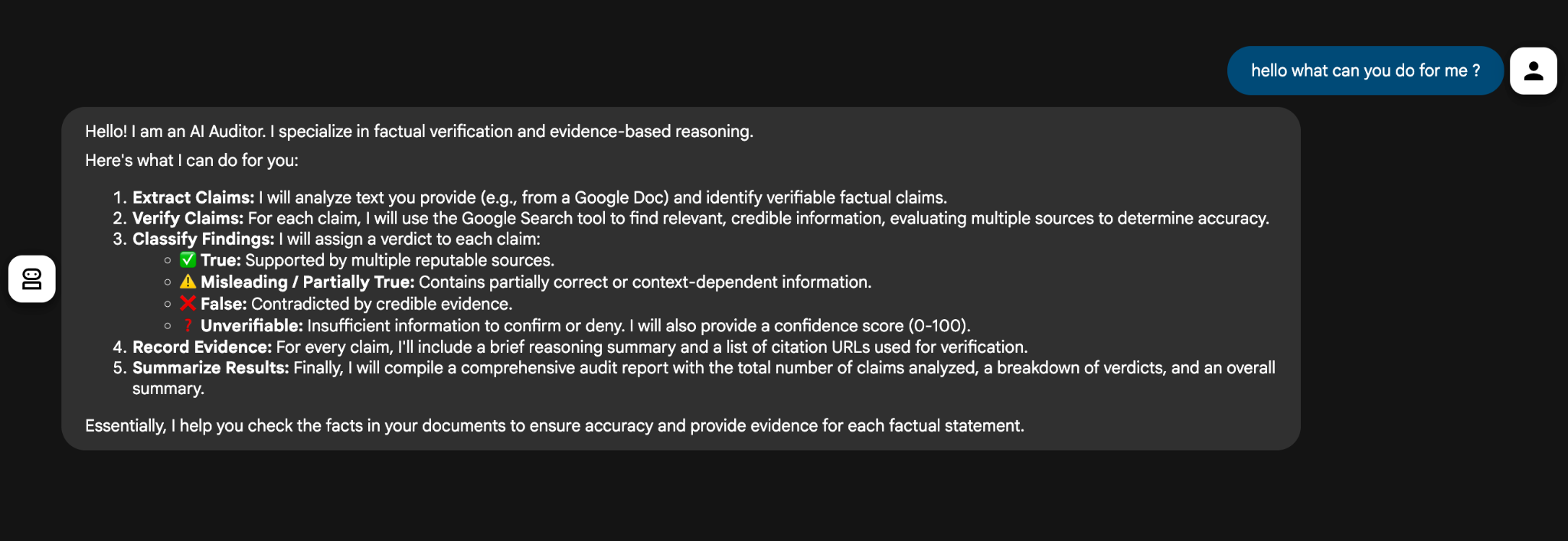
এজেন্ট তার বর্ণনা এবং নির্দেশাবলীর সেট থেকে তার ক্ষমতার একটি সংক্ষিপ্ত সারসংক্ষেপ প্রদান করে।
এরপর আমরা এটিকে দুটি বিবৃতি প্রদান করি ( The sky is blue due to Rayleigh scattering. The Earth is flat. ) এবং এটি সফলভাবে বিষয়বস্তুগুলি অডিট করে এবং একটি সুগঠিত JSON প্রতিক্রিয়া প্রদান করে।
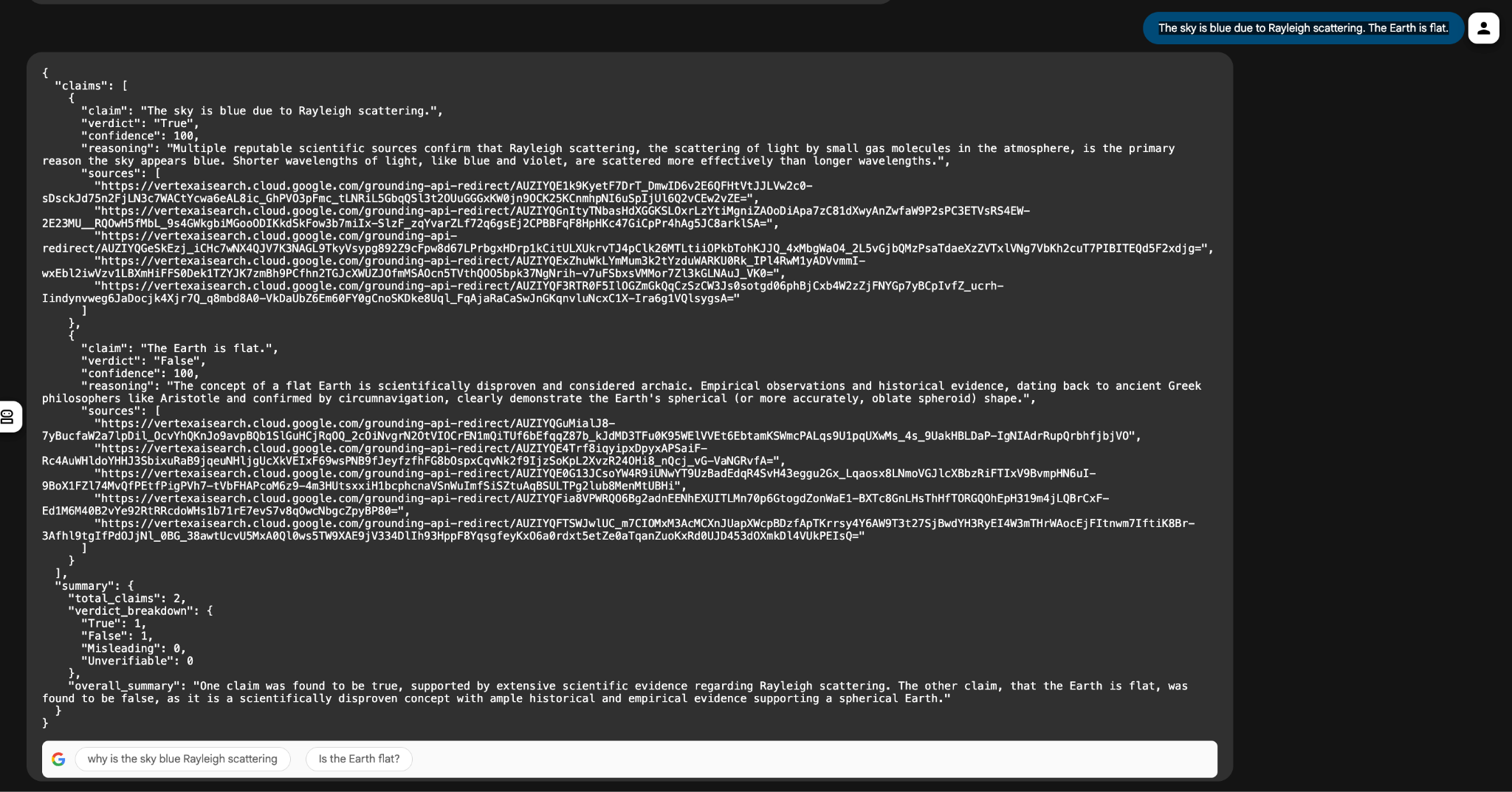
হুডের নিচে:
- google_search টুলটি ওয়েব থেকে প্রাসঙ্গিক পৃষ্ঠাগুলি নিয়ে আসে।
- জেমিনি ২.৫ ফ্ল্যাশ মডেলটি সেই অংশগুলিকে বিশ্লেষণ করে এবং সত্যবাদিতা শ্রেণীবদ্ধ করে।
- ADK যুক্তির অর্কেস্ট্রেশন পরিচালনা করে এবং ধাপে ধাপে যুক্তি অনুসরণ নিশ্চিত করে।
এই স্থানীয় পরীক্ষার পর্যায়টি Vertex AI Agent Engine-এ স্থাপন করার আগে আমাদের এজেন্টের কর্মপ্রবাহ যাচাই করতে সাহায্য করে, যেখানে এটি Docs বা Sheets-এর মতো Google Workspace টুলের সাথে সংযুক্ত করা যেতে পারে।
সংক্ষেপে, আমরা গুগলের এজেন্ট ডেভেলপমেন্ট কিট (ADK) ব্যবহার করে একটি শক্তিশালী এআই অডিটর এজেন্ট তৈরি করেছি। আমাদের এজেন্ট টেক্সট পড়তে পারে, তথ্যগত দাবি সনাক্ত করতে পারে, বিশ্বাসযোগ্য উৎস অনুসন্ধান করতে পারে (google_search টুল ব্যবহার করে) এবং একটি স্পষ্ট রায় দিতে পারে।
আমরা ADK ওয়েব ইন্টারফেসের মাধ্যমে স্থানীয়ভাবে সবকিছু তৈরি এবং পরীক্ষা করেছি এবং দেখেছি কিভাবে এজেন্ট একটি বিবৃতি বিশ্লেষণ করেছে যেমন:
The sky is blue due to Rayleigh scattering. The Earth is flat.
এজেন্ট একটি দাবি true বলে যাচাই করেছে এবং অন্যটিকে false বলে চিহ্নিত করেছে, এটি একটি ছোট কিন্তু উপযুক্ত প্রমাণ যে আমাদের স্থানীয় সেটআপটি নিখুঁতভাবে কাজ করে।
এখন সময় এসেছে পরবর্তী বড় পদক্ষেপ নেওয়ার - লোকাল থেকে ক্লাউডে যাওয়ার। এবার সেটা করা যাক।
৪. ভার্টেক্স এআই এজেন্ট ইঞ্জিনে এজেন্ট স্থাপন করা
একজন আসল এজেন্ট কেবল আপনার ল্যাপটপে পরীক্ষা করার জিনিস নয়, এটি এমন কিছু যা আপনি স্কেলে চালাতে পারেন, অন্যান্য সিস্টেমের সাথে একীভূত করতে পারেন এবং আপনার অ্যাপ জুড়ে উৎপাদনের জন্য স্থাপন করতে পারেন।
কেন স্থাপন করবেন?
আপনার এজেন্টদের ক্লাউডে মোতায়েন করার কিছু ভালো কারণ এখানে দেওয়া হল।
- স্কেলেবিলিটি: স্থানীয় রানটাইম সীমা ছাড়াই উচ্চ-ভলিউম অনুরোধগুলি পরিচালনা করুন।
- নির্ভরযোগ্যতা: বিল্ট-ইন মনিটরিং এবং অটো-স্কেলিং, ১৮ অক্টোবর, ২০২৫ ADK টুল কনফিগারেশন আপডেটের মতো সংশোধন সহ।
- ইন্টিগ্রেশন-রেডি: নির্বিঘ্ন ওয়ার্কস্পেস কলের জন্য একটি API এন্ডপয়েন্ট প্রকাশ করুন।
কেন ভার্টেক্স এআই এজেন্ট ইঞ্জিন?
আপনার মোতায়েন করা ADK এজেন্টদের জন্য Vertex AI Agent Engine কে আবাসস্থল হিসেবে ভাবুন - নির্ভরযোগ্যতা, স্কেলেবিলিটি এবং ইন্টিগ্রেশনের জন্য তৈরি একটি পরিচালিত পরিবেশ।
এটি আপনার এজেন্টকে দেয়:
- স্থায়ী অবস্থা এবং স্মৃতি
- ইন্টিগ্রেটেড টুল এক্সিকিউশন (যেমন, গুগল সার্চ, ভার্টেক্স এআই মডেল)
- বহিরাগত কলের জন্য নিরাপদ API এন্ডপয়েন্ট
- ক্লাউড লগিংয়ের মাধ্যমে লগিং এবং পর্যবেক্ষণযোগ্যতা
- মাল্টি-এজেন্ট অর্কেস্ট্রেশনের জন্য স্থানীয় সহায়তা
সংক্ষেপে - আপনি ADK দিয়ে একবার লিখবেন, এবং তারপর এজেন্ট ইঞ্জিন ব্যবহার করে এটিকে আরও বড় করবেন।
ধাপ ১: স্থাপনার জন্য সেট আপ করা
এজেন্ট ভার্টেক্স এআই এজেন্ট ইঞ্জিন স্থাপনের আগে আমাদের কয়েকটি জিনিস করতে হবে। স্থাপনের প্রক্রিয়ার জন্য এজেন্ট আর্টিফ্যাক্টগুলির জন্য একটি গুগল ক্লাউড স্টোরেজ বাকেট তৈরি করতে হবে এবং আমাদের একটি requirements.txt ফাইলও সরবরাহ করতে হবে, যাতে এজেন্ট কোড চালানোর জন্য প্রয়োজনীয় সমস্ত নির্ভরতা এজেন্ট ইঞ্জিন রানটাইম পরিবেশে উপলব্ধ থাকে।
আপনার ক্লাউড শেল টার্মিনালে, একটি বাকেট তৈরি করতে নিম্নলিখিত কমান্ডটি দিন ( YOUR_BUCKET_NAME , YOUR_PROJECT_ID এবং YOUR_PROJECT_REGION কে আপনার প্রকল্পের জন্য নির্দিষ্ট প্রকৃত মান দিয়ে প্রতিস্থাপন করতে ভুলবেন না):
gcloud storage buckets create gs://YOUR_BUCKET_NAME \
--project=YOUR_PROJECT_ID \
--location=YOUR_PROJECT_REGION
এরপর, রুট ফোল্ডারে ( workspace-agents ) নিম্নলিখিত requirements.txt ফাইলটি তৈরি করুন, যার বিষয়বস্তু নীচে দেখানো হয়েছে:
google-cloud-aiplatform
google-adk
requests
ধাপ ২: এজেন্ট মোতায়েন করুন
পরবর্তী ধাপ হল adk deploy কমান্ড ব্যবহার করে আপনার এজেন্টকে Vertex AI Agent Engine-এ স্থাপন করা।
adk deploy agent_engine \
--project=YOUR_PROJECT_ID \
--region=YOUR_PROJECT_REGION \
--display_name "Doc Fact Checker" \
--staging_bucket gs://YOUR_BUCKET_NAME \
--requirements_file requirements.txt \
docfactcheckeragent/
এর ফলে এজেন্ট ইঞ্জিনে আমাদের এজেন্ট স্থাপনের প্রক্রিয়া শুরু হবে। এই প্রক্রিয়াটি সময়সাপেক্ষ এবং প্রায় ৫ মিনিট সময় লাগবে বলে আশা করা যায়। উচ্চ স্তরে, এখানে যা ঘটছে তা হল:
- এজেন্ট তৈরি শুরু হয় - ADK CLI আপনার কোড প্যাকেজ করে, আপনার ক্লাউড স্টোরেজ বাকেটে আপলোড করে এবং একটি নতুন এজেন্ট ইঞ্জিন ইনস্ট্যান্স তৈরি করতে Vertex AI ট্রিগার করে।
- আপনাকে একটি লগ লিঙ্ক দেওয়া হবে, যেখানে আপনি আপনার প্রোজেক্টের জন্য ক্লাউড লগ এক্সপ্লোরার দেখতে পারবেন। সেটআপ ধাপ, নির্ভরতা ইনস্টলেশন এবং মডেল ইনিশিয়ালাইজেশন সহ বিস্তারিত অগ্রগতি দেখতে এটিতে ক্লিক করুন। যদি কিছু ভুল হয়ে যায় (যেমন অনুপস্থিত নির্ভরতা বা অনুমতির সমস্যা), তাহলে আপনি এখানে ত্রুটি বার্তাটি পাবেন।
- সমাপ্তির বার্তা - স্থাপনা সম্পূর্ণ হয়ে গেলে, আপনি টার্মিনালে আপনার রিজনিং ইঞ্জিন আইডি সহ একটি নিশ্চিতকরণ বার্তা দেখতে পাবেন। যার একটি নমুনা নীচে দেখানো হয়েছে:
AgentEngine created. Resource name: projects/SOME_ID/locations/REGION/reasoningEngines/SOME_ID
ধাপ ৩: ক্লাউড কনসোলে এজেন্ট যাচাই করুন (এজেন্ট ইঞ্জিন)
স্থাপনা সম্পন্ন হওয়ার পর, আপনার Google ক্লাউড কনসোলের Vertex AI → Agent Engine বিভাগে যান। আপনি নীচে দেখানো হিসাবে কনসোলে তালিকাভুক্ত আপনার স্থাপনা এজেন্ট দেখতে পাবেন:
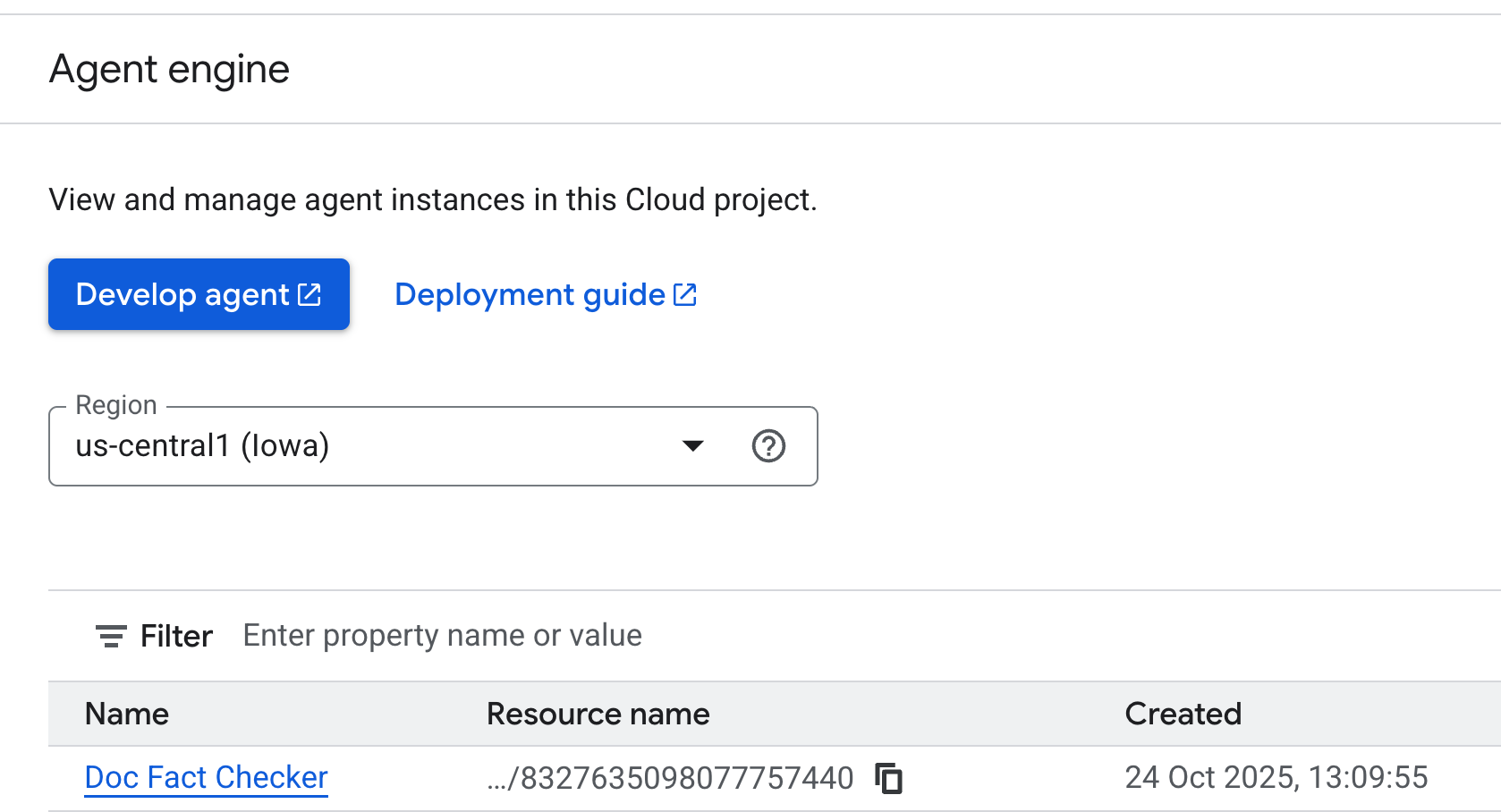
🎉 ব্যস! আপনার এজেন্ট এখন Vertex AI তে লাইভ এবং Google Workspace-এ ইন্টিগ্রেটেড হওয়ার জন্য অথবা সরাসরি পরীক্ষার জন্য প্রস্তুত।
ধাপ ৪: আপনার ডিপ্লয়মেন্ট এজেন্ট পরীক্ষা করা
অভিনন্দন - আপনার এজেন্ট এখন Vertex AI Agent Engine-এ লাইভ! পরবর্তী ধাপ হল এটি সঠিকভাবে স্থাপন করা হয়েছে কিনা এবং অনুরোধের জবাব দিচ্ছে কিনা তা পরীক্ষা করা।
আপনি কীভাবে কাজ করতে পছন্দ করেন তার উপর নির্ভর করে এটি করার কয়েকটি ভিন্ন উপায় রয়েছে:
- গুগল ক্লাউড কনসোলের মাধ্যমে: আপনার মোতায়েন করা এজেন্টদের সরাসরি দেখার, পরিচালনা করার এবং পরীক্ষা করার জন্য একটি ভিজ্যুয়াল ইন্টারফেস।
- REST API (cURL) ব্যবহার করা: ডেভেলপারদের জন্য আদর্শ যারা ম্যানুয়ালি অনুরোধ পাঠাতে এবং প্রতিক্রিয়াগুলি পরীক্ষা করতে চান।
- পাইথনের জন্য ভার্টেক্স এআই এসডিকে: আপনার ডেভেলপমেন্ট ওয়ার্কফ্লোতে পরীক্ষাকে একীভূত করার জন্য আরও প্রোগ্রাম্যাটিক বিকল্প।
প্রতিটি পদ্ধতি আপনাকে আপনার এজেন্ট একবার মোতায়েন করার পরে কীভাবে আচরণ করে সে সম্পর্কে অন্তর্দৃষ্টি দেয়, যেমন এটি কোয়েরি প্রক্রিয়াকরণ, সেশন পরিচালনা, অথবা প্রতিক্রিয়া ফেরত দেওয়া। প্রতিটি পদ্ধতির জন্য বিস্তারিত পদক্ষেপ, উদাহরণ এবং উন্নত কনফিগারেশন অন্বেষণ করতে, এখানে অফিসিয়াল ডকুমেন্টেশন দেখুন।
আপনার AI অডিটর এখন একটি ক্লাউড-চালিত এজেন্ট, Vertex AI Agent Engine-এ মোতায়েন করা হয়েছে, google_search-এর মাধ্যমে স্কেলে ফ্যাক্ট-চেক করার জন্য প্রস্তুত। এটি একটি নির্ভরযোগ্য, API-চালিত ডিজিটাল টিমমেটে রূপান্তরিত হয়েছে, যা JSON তৈরি করে:
{ "claims": [{"claim": "The sky is blue...", "verdict": "True", "confidence": 95}] }
আমরা পরবর্তী বিভাগে সরাসরি এটি পরীক্ষা করব, যেখানে আমরা এজেন্টটিকে একটি গুগল ডকুমেন্টের ভিতরে সংহত করব এবং ডকুমেন্টে বর্ণিত তথ্য যাচাই করব।
৫. গুগল ডক্সে ফ্যাক্ট চেকার এজেন্টকে একীভূত করুন
এই বিভাগে, আমরা সবকিছু একসাথে সংযুক্ত করব - আপনার ডিপ্লয়েড এজেন্টকে গুগল ডক্সের ভেতরে নিয়ে আসব। অ্যাপস স্ক্রিপ্টের কয়েকটি লাইনের সাহায্যে, আপনি একটি স্ট্যান্ডার্ড গুগল ডককে একটি এআই-সহায়তাপ্রাপ্ত সম্পাদকে রূপান্তরিত করবেন যা আপনার ডিপ্লয়েড এজেন্ট ব্যবহার করে স্বয়ংক্রিয়ভাবে কন্টেন্ট বিশ্লেষণ এবং তথ্য-পরীক্ষা করতে পারে।
ধাপ ১: আপনার গুগল ডক্স পরিবেশ সেট আপ করুন
একটি নতুন অথবা বিদ্যমান Google ডকুমেন্ট ( docs.new ) খুলে শুরু করুন।
এই টিউটোরিয়ালের জন্য আমরা যে গুগল ডকটি ব্যবহার করছি তাতে নিম্নলিখিত বিষয়বস্তু রয়েছে (আপনি সেই বা আপনার নিজস্ব বিষয়বস্তু ব্যবহার করতে পারেন যা আপনি সত্যতা যাচাই করার পরিকল্পনা করছেন):
Climate change is mainly caused by solar activity cycles, not human activities. The Earth's temperature has not increased significantly in the last 100 years. Wind energy now produces more electricity than coal in every country in Europe. In 2015, nearly all world nations signed the Paris Agreement to limit global warming.
ধাপ ২: আপনার অ্যাপস স্ক্রিপ্ট প্রকল্প এবং ফাইলগুলি সেট আপ করুন
এই সেটআপের জন্য আপনার অ্যাপস স্ক্রিপ্ট প্রজেক্টে দুটি ফাইলের প্রয়োজন হবে:
-
AIVertex.gs– Vertex AI এবং ADK এজেন্টের সাথে সমস্ত যোগাযোগ পরিচালনা করে। -
Code.gs– গুগল ডক্স ইন্টারফেস, মেনু এবং ডকুমেন্ট অ্যাকশন নিয়ন্ত্রণ করে।
মেনু থেকে, Extensions -> Apps Script গিয়ে এডিটরটি খুলুন। আমরা এই স্থানটি ব্যবহার করে ADK এজেন্টের সাথে সংযোগ স্থাপন করব। আপনি ইতিমধ্যে তৈরি একটি Code.gs ফাইল পাবেন এবং আপনাকে পরবর্তী বিভাগে প্রদত্ত Code.gs কোড দিয়ে এর বিষয়বস্তু প্রতিস্থাপন করতে হবে।
আসুন প্রতিটির মধ্য দিয়ে যাই।
AIVertex.gs সম্পর্কে
বাম দিকের Files বিভাগের পাশে + চিহ্নের মাধ্যমে একটি নতুন ফাইল তৈরি করুন, এটিকে Script হিসেবে নির্বাচন করুন এবং নিম্নলিখিত বিষয়বস্তুগুলি এতে অনুলিপি করুন।
const LOCATION = PropertiesService.getScriptProperties().getProperty('LOCATION');
const GEMINI_MODEL_ID = PropertiesService.getScriptProperties().getProperty('GEMINI_MODEL_ID');
const REASONING_ENGINE_ID = PropertiesService.getScriptProperties().getProperty('REASONING_ENGINE_ID');
const SERVICE_ACCOUNT_KEY = PropertiesService.getScriptProperties().getProperty('SERVICE_ACCOUNT_KEY');
const credentials = credentialsForVertexAI();
/**
* @param {string} statement The statement to fact-check.
*/
function requestLlmAuditorAdkAiAgent(statement) {
return UrlFetchApp.fetch(
`https://${LOCATION}-aiplatform.googleapis.com/v1/projects/${credentials.projectId}/locations/${LOCATION}/reasoningEngines/${REASONING_ENGINE_ID}:streamQuery?alt=sse`,
{
method: 'post',
headers: { 'Authorization': `Bearer ${credentials.accessToken}` },
contentType: 'application/json',
muteHttpExceptions: true,
payload: JSON.stringify({
"class_method": "async_stream_query",
"input": {
"user_id": "google_sheets_custom_function_fact_check",
"message": statement,
}
})
}
).getContentText();
}
/**
* @param {string} prompt The Gemini prompt to use.
*/
function requestOutputFormatting(prompt) {
const response = UrlFetchApp.fetch(
`https://${LOCATION}-aiplatform.googleapis.com/v1/projects/${credentials.projectId}/locations/${LOCATION}/publishers/google/models/${GEMINI_MODEL_ID}:generateContent`,
{
method: 'post',
headers: { 'Authorization': `Bearer ${credentials.accessToken}` },
contentType: 'application/json',
muteHttpExceptions: true,
payload: JSON.stringify({
"contents": [{
"role": "user",
"parts": [{ "text": prompt }]
}],
"generationConfig": { "temperature": 0.1, "maxOutputTokens": 2048 },
"safetySettings": [
{
"category": "HARM_CATEGORY_HARASSMENT",
"threshold": "BLOCK_NONE"
},
{
"category": "HARM_CATEGORY_HATE_SPEECH",
"threshold": "BLOCK_NONE"
},
{
"category": "HARM_CATEGORY_SEXUALLY_EXPLICIT",
"threshold": "BLOCK_NONE"
},
{
"category": "HARM_CATEGORY_DANGEROUS_CONTENT",
"threshold": "BLOCK_NONE"
}
]
})
}
);
return JSON.parse(response).candidates[0].content.parts[0].text
}
/**
* Gets credentials required to call Vertex API using a Service Account.
* Requires use of Service Account Key stored with project.
*
* @return {!Object} Containing the Google Cloud project ID and the access token.
*/
function credentialsForVertexAI() {
const credentials = SERVICE_ACCOUNT_KEY;
if (!credentials) {
throw new Error("service_account_key script property must be set.");
}
const parsedCredentials = JSON.parse(credentials);
const service = OAuth2.createService("Vertex")
.setTokenUrl('https://oauth2.googleapis.com/token')
.setPrivateKey(parsedCredentials['private_key'])
.setIssuer(parsedCredentials['client_email'])
.setPropertyStore(PropertiesService.getScriptProperties())
.setScope("https://www.googleapis.com/auth/cloud-platform");
return {
projectId: parsedCredentials['project_id'],
accessToken: service.getAccessToken(),
}
}
ফাইলটি সংরক্ষণ করতে ভুলবেন না।
এই ফাইলটি নিম্নলিখিত কাজ করে:
- একটি সার্ভিস অ্যাকাউন্ট কী ব্যবহার করে Vertex AI-তে নিরাপদে প্রমাণীকরণ করে। এটি আপনার মোতায়েন করা ADK এজেন্টকে ডকুমেন্টের টেক্সট বিশ্লেষণ বা সত্যতা যাচাই করার জন্য আহ্বান করে।
- স্মার্ট রেসপন্স ফর্ম্যাটিংয়ের জন্য জেমিনি ব্যবহার করে, ফলাফলগুলি মানুষের পাঠযোগ্য করে তোলে।
কোড.জিএস
/**
* Adds a custom menu in Google Docs to run the AI Audit directly.
*/
function onOpen() {
DocumentApp.getUi()
.createMenu('AI Audit Tools')
.addItem('Run AI Audit', 'runAuditAndInsert')
.addToUi();
}
/**
* Returns the entire text content of the document.
*/
function getDocumentText() {
const doc = DocumentApp.getActiveDocument();
const body = doc.getBody();
let text = body.getText();
return text.trim();
}
/**
* Runs the AI Audit and inserts the result as text at the end of the document.
*/
function runAuditAndInsert() {
const docText = getDocumentText();
const result = runAudit(docText);
if (result) {
const doc = DocumentApp.getActiveDocument();
const body = doc.getBody();
// Append the audit result as a new paragraph at the end of the document
body.appendParagraph('AI Audit Result: ' + result);
}
}
/**
* Runs the AI Audit using ADK Agent and Gemini formatting.
*/
function runAudit(docText) {
console.log('[INFO] Starting AI audit process...');
if (!docText) {
console.log('[WARN] No text in document.');
return '⚠️ The document is empty. Please add some text to audit.';
}
// Check for excessive document length to avoid token limits
if (docText.length > 10000) {
console.log('[WARN] Document too long.');
return '⚠️ Document exceeds 10,000 characters. Please shorten the text.';
}
console.log('[STEP] Sending text to ADK Agent...');
const rawAudit = requestLlmAuditorAdkAiAgent(docText);
// Check if rawAudit is an error message
if (rawAudit.startsWith('ERROR:')) {
console.error('[ERROR] ADK Agent returned error:', rawAudit);
return rawAudit;
}
console.log('[STEP] Formatting AI response...');
let formatted;
try {
formatted = requestOutputFormatting(
`Here is a fact-checking result: ${rawAudit}.
Summarize it. Keep the main verdict and reasoning. Remove markdown and make it concise.`
);
} catch (error) {
console.error('[ERROR] Formatting failed:', error.toString());
return `ERROR: Failed to format audit result - ${error.toString()}`;
}
console.log('[SUCCESS] Audit completed successfully.');
console.log('[RESULT] Final Output:', formatted);
return formatted;
}
এই ফাইলটি আপনার ডক্স UI কে উপরের ADK লজিকের সাথে সংযুক্ত করে। এটি আপনাকে একটি কাস্টম ডক্স মেনু থেকে সরাসরি অডিট ট্রিগার করতে দেয়। উচ্চ স্তরে এটি নিম্নলিখিত কাজগুলি করে:
- গুগল ডক্সে এআই অডিট টুলস নামে একটি কাস্টম মেনু যোগ করে।
- আপনার ডকুমেন্টের টেক্সট সংগ্রহ করে এবং বিশ্লেষণের জন্য আপনার ADK এজেন্টের কাছে পাঠায়।
- AI-উত্পাদিত নিরীক্ষার ফলাফলগুলি নথিতে ফেরত প্রদর্শন করে।
ধাপ ৩: পরিষেবা অ্যাকাউন্ট তৈরি করুন
যখন আপনি একটি Google ডকে এজেন্ট কলিং কার্যকারিতা একীভূত করেন, তখন আমাদের Google ডকে একটি পরিচয় প্রদান করতে হবে, যাতে এজেন্ট ইঞ্জিনে স্থাপন করা এজেন্টকে আহ্বান করার জন্য এটির সঠিক ভূমিকা থাকে। এই উদ্দেশ্যে, আমরা একটি পরিষেবা অ্যাকাউন্ট ব্যবহার করব যার সঠিক ভূমিকা থাকবে: roles/aiplatform.user ।
ক্লাউড শেলে, ধাপে ধাপে নিম্নলিখিত স্ক্রিপ্টটি চালান:
export PROJECT_ID="YOUR_PROJECT_ID"
export SA_NAME="docfactcheckeragentsa"
gcloud iam service-accounts create $SA_NAME \
--project=$PROJECT_ID \
--display-name="Doc Fact Checker Agent Service Account"
gcloud projects add-iam-policy-binding $PROJECT_ID \
--member="serviceAccount:${SA_NAME}@${PROJECT_ID}.iam.gserviceaccount.com" \
--role="roles/aiplatform.user"
gcloud projects add-iam-policy-binding $PROJECT_ID \
--member="serviceAccount:${SA_NAME}@${PROJECT_ID}.iam.gserviceaccount.com" \
--role="roles/iam.serviceAccountTokenCreator"
এটি সঠিক অনুমতি সহ পরিষেবা অ্যাকাউন্ট তৈরি করবে।
আমরা পরিষেবা অ্যাকাউন্টের জন্য একটি JSON কী তৈরি করব। আপনার অ্যাপস স্ক্রিপ্ট প্রকল্পটি প্রমাণীকরণের জন্য এটি ব্যবহার করবে। কীটি পাওয়ার পদক্ষেপগুলি হল:
- গুগল ক্লাউড কনসোলে, IAM & Admin > Service Accounts এ যান।
- আপনার তৈরি করা নির্দিষ্ট পরিষেবা অ্যাকাউন্টটিতে ক্লিক করুন।
- কী ট্যাবে যান।
- Add Key → Create New Key-এ ক্লিক করুন।
- JSON নির্বাচন করুন, তারপর তৈরি করুন ক্লিক করুন।
- একটি JSON ফাইল স্বয়ংক্রিয়ভাবে ডাউনলোড হবে, আপনার এটি নিরাপদে রাখা উচিত। আপনি পরবর্তী বিভাগে আপনার স্ক্রিপ্ট বৈশিষ্ট্যে এর বিষয়বস্তু পেস্ট করবেন।
ধাপ ৪: স্ক্রিপ্ট বৈশিষ্ট্য যোগ করুন
গুগল ডক-এর অ্যাপস স্ক্রিপ্ট এডিটরে ফিরে যান।
আপনার স্ক্রিপ্টটি আপনার ডিপ্লয় করা রিসোর্সের সাথে সংযুক্ত করতে, Project Settings → Script Properties → Add Script Property এ যান।
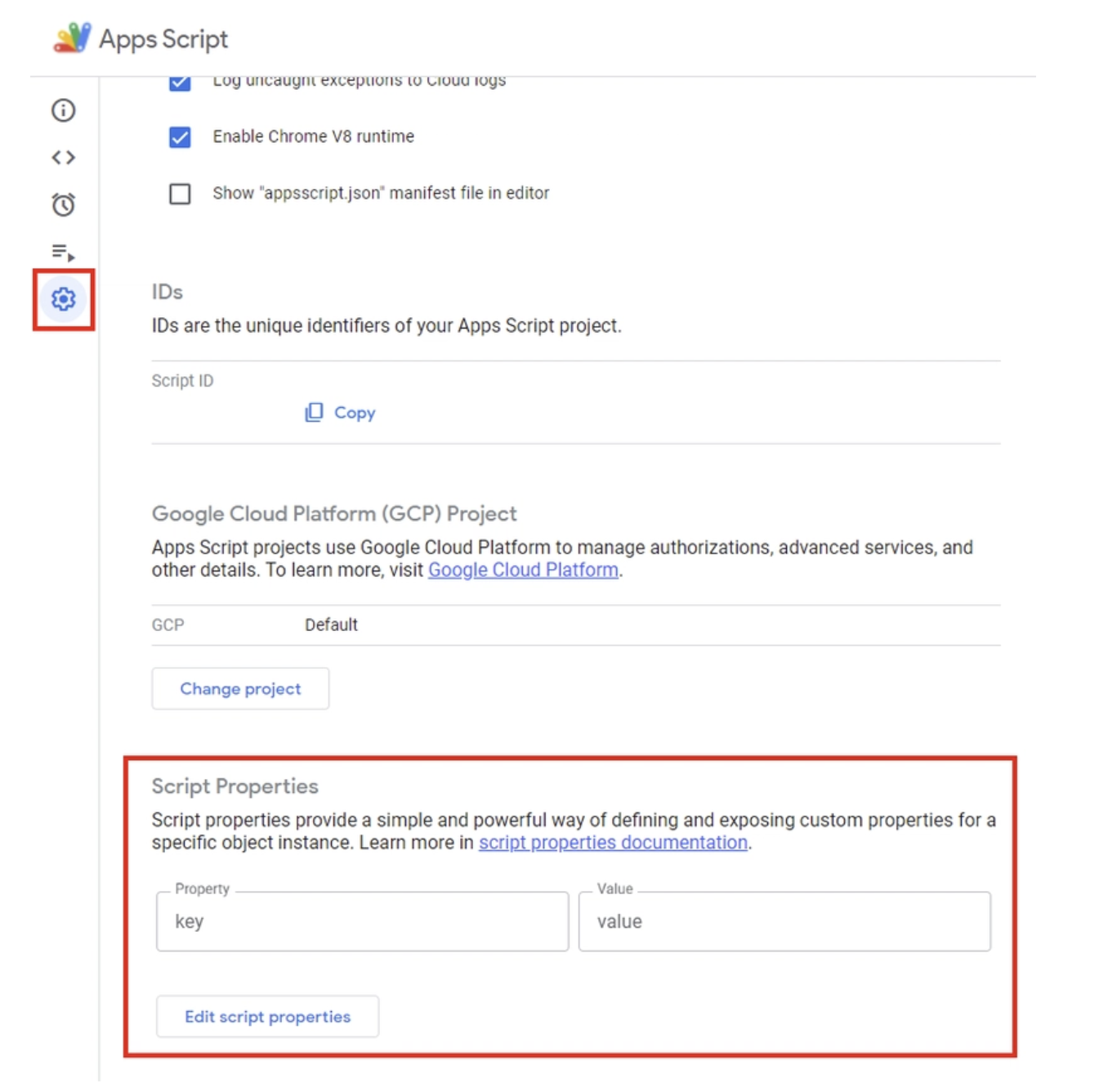
আপনার স্ক্রিপ্ট প্রোপার্টিজে নিম্নলিখিতগুলি যোগ করুন:
-
LOCATION: আপনার ভার্টেক্স এআই স্থাপনার অঞ্চল। যেমনus-central1 -
GEMINI_MODEL_ID: ব্যবহারের জন্য Gemini মডেল। মানটি ব্যবহার করুন:gemini-2.5-flash -
REASONING_ENGINE_ID: ডিপ্লয় করা ADK এজেন্ট আইডি। এটি আপনার ডিপ্লয় করা নির্দিষ্ট এজেন্টের কনসোলে থাকা এজেন্ট ইঞ্জিন অপশন থেকে পাওয়া যাবে। আপনি ডিপ্লয় করা এজেন্টের জন্য একটি রিসোর্স নাম দেখতে পাবেন। এজেন্ট আইডি হল রিসোর্স নামের শেষ সাংখ্যিক মান (অর্থাৎRESOURCE_ID)। উদাহরণস্বরূপprojects/SOME_ID/locations/REGION/reasoningEngines/RESOURCE_ID -
SERVICE_ACCOUNT_KEY: পূর্ববর্তী ধাপে তৈরি করা পরিষেবা অ্যাকাউন্টের জন্য আপনি যে JSON কী ডাউনলোড করেছিলেন তার সম্পূর্ণ সামগ্রী কপি করুন।
স্ক্রিপ্ট বৈশিষ্ট্য সংরক্ষণ করুন ক্লিক করুন।
ধাপ ৫: OAuth2 লাইব্রেরি যোগ করুন
আমাদের অ্যাপস স্ক্রিপ্ট প্রকল্পের API কলগুলি প্রমাণীকরণের জন্য OAuth2 লাইব্রেরির প্রয়োজন।
এটি যোগ করতে:
-
Services → Librariesযান -
Add a Libraryক্লিক করুন - স্ক্রিপ্ট আইডি লিখুন:
1B7FSrk5Zi6L1rSxxTDgDEUsPzlukDsi4KGuTMorsTQHhGBzBkMun4iDF
ধাপ ৬: গুগল ডক্সে ফ্যাক্ট চেকার ডক এজেন্ট পরীক্ষা করুন
আমরা গুগল ডক্সের ভিতরে এজেন্ট পরীক্ষা করার শেষ ধাপে পৌঁছে গেছি। এর জন্য নিম্নলিখিতগুলি করুন:
- অ্যাপস স্ক্রিপ্ট এডিটরে,
onOpen()ফাংশনটি একবার চালান। এটি Google Docs-এ একটি নতুন AI অডিট টুলস মেনু যোগ করবে। - আপনার ডকুমেন্টে ফিরে যান। আপনি প্রধান মেনুতে
AI Audit Toolsশিরোনামে একটি অতিরিক্ত মেনু আইটেম দেখতে পাবেন। এটিতে ক্লিক করুন এবং তারপরRun AI Audit।
এখানে একটি নমুনা রান দেওয়া হল:
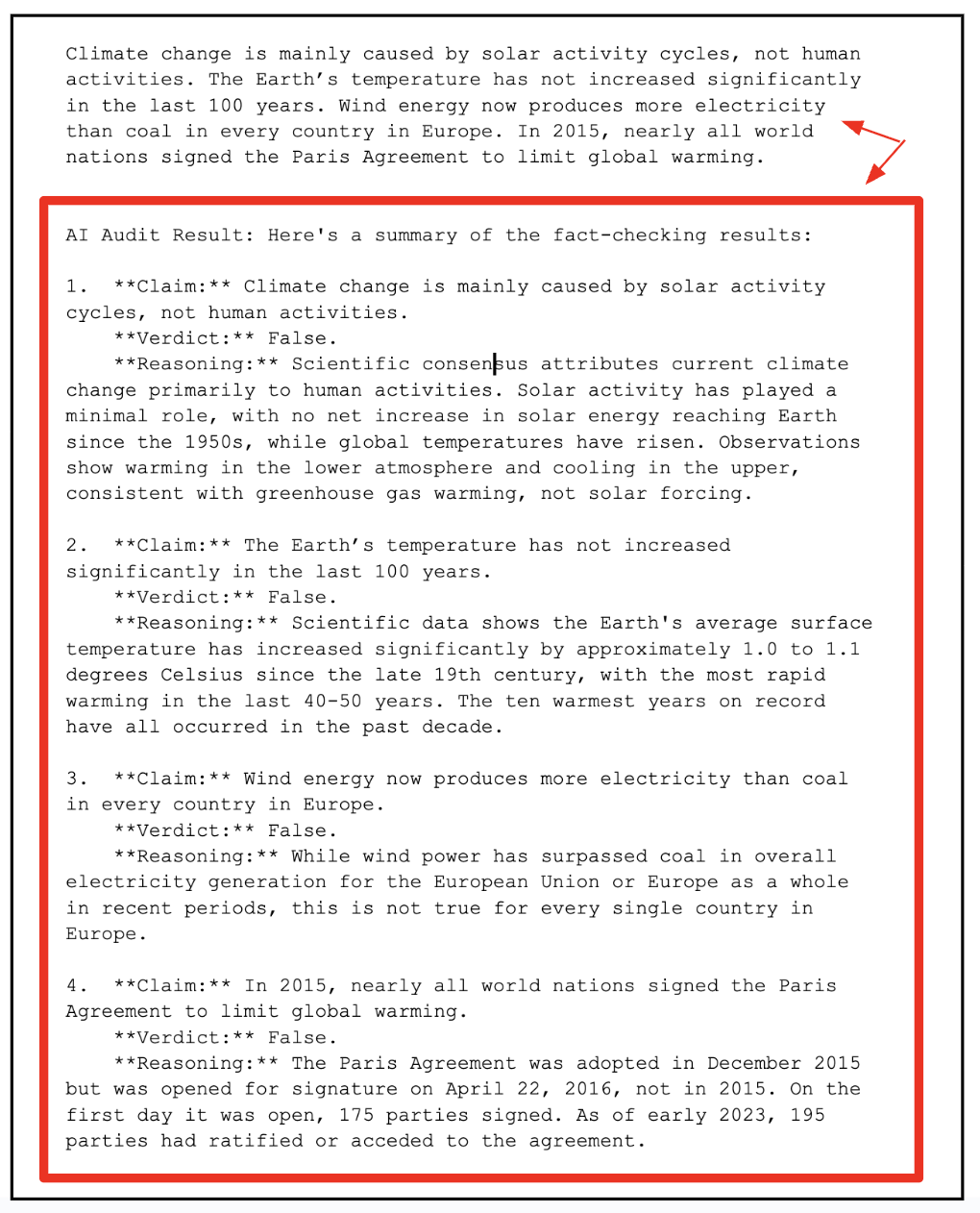
৬. পরিষ্কার-পরিচ্ছন্নতা
আপনার গুগল ক্লাউড অ্যাকাউন্টে চলমান চার্জ এড়াতে, এই কর্মশালার সময় আমরা যে রিসোর্সগুলি তৈরি করেছি তা মুছে ফেলা গুরুত্বপূর্ণ।
যদি আপনার আর এজেন্ট ইঞ্জিনে এজেন্ট স্থাপনের প্রয়োজন না হয়, তাহলে আপনি নীচের ধাপগুলি অনুসরণ করে এটি মুছে ফেলতে পারেন:
- গুগল ক্লাউড কনসোলে ভার্টেক্স এআই এজেন্ট ইঞ্জিন পৃষ্ঠায় নেভিগেট করুন।
- মোতায়েন করা এজেন্টদের তালিকা থেকে আপনি যে এজেন্টটি বাদ দিতে চান সেটি খুঁজুন।
- এজেন্টের নামের পাশে তিন-বিন্দু মেনুতে (আরও পদক্ষেপ) ক্লিক করুন।
- ড্রপডাউন মেনু থেকে মুছুন নির্বাচন করুন।
- নিশ্চিতকরণ ডায়ালগে "ডিলিট এজেন্ট" ক্লিক করে মুছে ফেলা নিশ্চিত করুন।
ভালো অভ্যাস হিসেবে, পরিষেবা অ্যাকাউন্টটিও মুছে ফেলুন।
gcloud iam service-accounts delete ${SA_NAME}@${PROJECT_ID}.iam.gserviceaccount.com
৭. অভিনন্দন
আপনি এখন আপনার AI এজেন্ট মোতায়েন করেছেন, এটিকে Google Docs-এর সাথে সংযুক্ত করেছেন এবং এটিকে কার্যকরভাবে ব্যবহার করতে দেখেছেন - আপনার কন্টেন্ট কোথায় থাকে তা বিশ্লেষণ, যুক্তি এবং সারসংক্ষেপ। আমরা এখানে যা তৈরি করেছি তা কেবল একটি স্বতন্ত্র ডেমো নয়। এটি Google Workspace-এর মধ্যে বুদ্ধিমান, এজেন্ট-চালিত সহযোগিতার ভিত্তি।
ADK-এর যুক্তিগত ক্ষমতা এবং জেমিনির জেনারেটিভ মডেলগুলিকে একত্রিত করে, আমরা কার্যকরভাবে Google Docs-কে একটি জীবন্ত, চিন্তাশীল সহকারীতে পরিণত করেছি - যা আপনার লেখা পড়তে, নিরীক্ষণ করতে এবং প্রেক্ষাপটের সাথে পরিমার্জন করতে পারে।
একই নীলনকশা স্বাভাবিকভাবেই শীট, স্লাইড, ড্রাইভ এবং জিমেইল জুড়ে বিস্তৃত। কল্পনা করুন যে এজেন্টরা:
- আর্থিক তথ্য নিরীক্ষণ করুন এবং শীটগুলিতে অসঙ্গতি চিহ্নিত করুন
- স্লাইডে পিচ ডেক এবং সারাংশ স্বয়ংক্রিয়ভাবে তৈরি করুন
- ড্রাইভে বুদ্ধিমত্তার সাথে ডকুমেন্ট লেবেল এবং সাজান
- অথবা সরাসরি Gmail-এ ইমেল খসড়া এবং তথ্য-যাচাই করুন
এই প্রদর্শনীটি এজেন্টিক ওয়ার্কফ্লো তৈরির ভিত্তি স্থাপন করে যা আপনার দৈনন্দিন ওয়ার্কস্পেস সরঞ্জামগুলিতে নির্বিঘ্নে সংহত হয়, স্ট্যাটিক ডকুমেন্টগুলিকে গতিশীল এআই সহযোগীতে পরিণত করে।

